Овим путем обавештавамо студенте да ће се Online настава на Факултету безбедности обављати на следећи начин:
- коришћењем e-FB портала ( Moodle платформа) где ће предавачи креирати курс за сваки свој предмет ради постављања радних материјала, презентација и др.
- видео предавања ће се обаваљати коришћењем Cisco Webex Meetings платформе
- сва предавања ће бити организована у складу са распоредом предавања који је објављен на сајту Факултета безбедности.
Да бисте били у могућности да пратите Online видео предавања, потребно је да инсталирате програм за рад са Webex Meetings апликацијом.
На порталу fbbgacrs.webex.com се налазе сви линкови потребни за инсталацију пратећих програма:
- Wебеx Meetings десктоп апликација или
- Wебеx Meetings web апликација (инсталација plugin-ова за популарне browsere) или
- iOS и Android апликације за мобилне уређаје.
Препоручује се инсталација Wебеx Мееtings за десктоп кликом на „Download“ опцију као на слици у наставку:
– за увећан приказ кликнути на слику –
Студентима је на располагању могућност да се бесплатно региструју као Free Webex User, но и без регистрације је могуће приступити видео предавању.
По инсталацији Wебеx Мееtings за десктоп апликације, по њеном првом покретању на екрану се појављује следећа слика: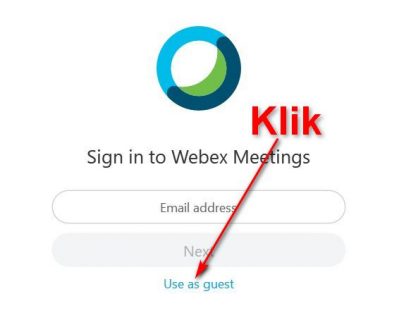
Уколико нисте регистровани корисник, кликом на дугме „Use as guest“ долазите до следећег приказа:
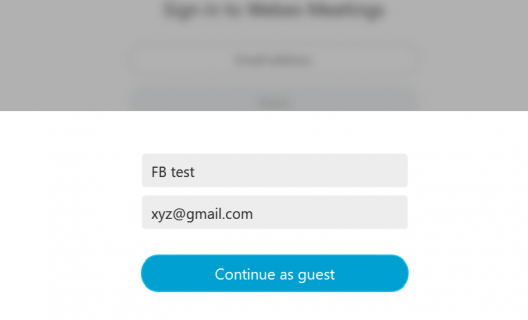 Сада је потребно унети име и презиме, Вашу e-mail адресу те кликнути на дугме „Continue as guest„, након чега се појављује форма као на слици у наставку:
Сада је потребно унети име и презиме, Вашу e-mail адресу те кликнути на дугме „Continue as guest„, након чега се појављује форма као на слици у наставку:
Свако наредно покретање Webex Meetings апликације ће Вас директно довести до горњег екрана тј биће запамћено Ваше име и e-mail адреса коју сте претходно унели, зато пазите да та тражена поља исправно попуните!
Сада када желите да се прикључите неком Online предавању, треба само да унесете Webex Personal Room ID у поље „Enter meeting information“ и притиснете Enter типку на тастатури.
Сваки предавач ће у оквиру свог курса у делу Обавештења поставити Webex Personal Room ID за предметни курс као на слици:
 – Кликните на слике за увећани приказ –
– Кликните на слике за увећани приказ –
Дакле, за приступ настави OnLine путем потребно је копирати Webex ID из Обавештења (Webex Personal Room ID) у поље „Enter meeting information“ на форми Wебеx Мееtings апликације (видети горњу слику – приступ Webex предавању).
Пожељно је да се бар десет минута раније пре почетка наставе пријавите за дато предавање и док предавач не покрене уживо своје предавање бићете у „чекаоници“. За то време број и имена пријављених студената „на чекању“ је видљив предавачу. При приступу настави обавезно искључите тј Mute-ујте свој микрофон!
Сва питања везано за материјале на курсевима и другим испитним обавезама постављате предметном предавачу за дати курс путем „Порука“ у оквиру e-FB платформе.



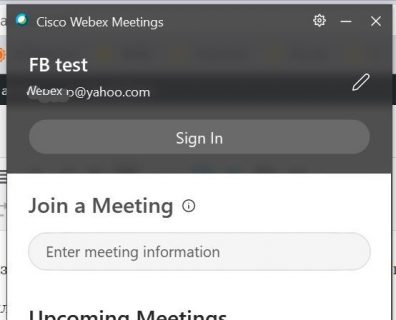 – приступ Webex предаваљу –
– приступ Webex предаваљу –
